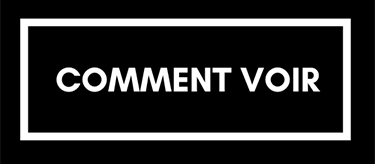Comment voir une maison dans une rue ?

En cette ère de la technologie numérique, il est maintenant possible de voir une maison dans une rue sans même quitter le confort de votre salon. Que vous planifiez un déménagement, que vous recherchiez des points de repère pour un voyage à venir ou que vous soyez simplement curieux, les services de cartographie en ligne vous permettent de visualiser des maisons dans le monde entier. Comme il est possible de voir ses avis Google avec Google My Busines, Google Maps permet de voir pour voir une maison dans une rue.
Étape 1 : Accédez à Google Maps
Pour commencer à visualiser une maison dans une rue, la première chose que vous devez faire est d’accéder à Google Maps. C’est un service de cartographie en ligne gratuit qui offre des images satellitaires, des vues de rue et des itinéraires routiers. De plus, grâce à sa fonctionnalité Street View, il est possible de voir les bâtiments et les rues comme si vous y étiez en personne.
Commencez par l’ouvrir de votre navigateur web, ensuite tapez Google Maps dans la barre d’adresse et appuyez sur la touche « Entrée » de votre clavier ou sur le bouton « Go » de votre appareil mobile.
Maintenant que vous êtes sur Google Maps, vous devriez voir une carte du monde. Vous pouvez zoomer et dézoomer en utilisant les boutons « + » et « – » situés dans le coin inférieur droit de l’écran, et vous pouvez faire glisser la carte en cliquant et en tenant le bouton gauche de votre souris tout en bougeant votre curseur.
Étape 2 : Tapez l’adresse
Une fois que vous avez accédé à Google Maps et que vous êtes à l’aise avec l’interface, il est temps d’entrer l’adresse de la maison que vous voulez voir. L’outil de recherche de Google Maps est puissant et précis, capable de localiser des adresses spécifiques dans le monde entier.
En haut de la page Google Maps, vous verrez une barre de recherche. C’est ici que vous allez entrer l’adresse de la maison que vous voulez voir. Assurez-vous de saisir l’adresse complète, y compris le numéro de la maison, le nom de la rue, la ville, l’État (si applicable) et le code postal.
Une fois que vous avez entré l’adresse complète, appuyez sur la touche « Entrée » de votre clavier ou, si vous utilisez un appareil tactile, appuyez sur l’icône de la loupe à droite de la barre de recherche. Google Maps se concentrera alors sur l’emplacement de l’adresse que vous avez saisie.
Après avoir lancé la recherche, Google Maps vous montrera une vue aérienne de l’emplacement que vous avez entré. Sur la carte, vous verrez une icône de repère (souvent un point rouge) qui indique l’emplacement précis de l’adresse sur la carte. Prenez un moment pour confirmer que l’emplacement semble correct. Si quelque chose semble étrange ou incorrect, vérifiez l’adresse que vous avez entrée.
Étape 3 : Activez Street View
Après avoir localisé l’adresse de la maison que vous souhaitez voir, la prochaine étape consiste à activer Street View. Il s’agit d’une fonctionnalité de Google Maps qui offre une vue à 360 degrés à l’échelle de la rue, vous permettant de voir les maisons et les bâtiments comme si vous étiez là en personne.
Pour accéder à Street View, recherchez d’abord l’icône de Street View, qui ressemble à un petit bonhomme orange. Cette icône est généralement située dans le coin inférieur droit de l’écran, à côté des commandes de zoom de la carte. Cliquez sur l’icône de Street View et maintenez le bouton de la souris enfoncé. Ensuite, tout en maintenant le bouton de la souris enfoncé, faites glisser l’icône de Street View vers l’emplacement de la maison sur la carte.
Lorsque vous lâchez le bouton de la souris, Google Maps passera en mode Street View, affichant une vue à la première personne de la rue à l’emplacement de la maison. Vous pouvez explorer Street View en utilisant votre souris pour faire pivoter la vue et cliquer sur les flèches sur la route pour vous déplacer le long de la rue.
Avec Street View, vous pouvez voir la maison que vous recherchez comme si vous étiez physiquement là, vous permettant d’explorer son apparence extérieure et son environnement immédiat. Notez que Street View n’est pas disponible pour toutes les rues et tous les endroits, et que les images peuvent être dépassées ou floues pour des raisons de confidentialité.
Étape 4 : Visualisez la maison
Maintenant que Street View est activé, vous êtes prêt à visualiser la maison que vous recherchez. Street View vous offre une vue à 360 degrés de la rue, vous permettant de voir les maisons et autres bâtiments comme si vous étiez sur place.
Utilisez Street View pour vous déplacer le long de la rue jusqu’à ce que vous trouviez la maison que vous cherchez. Pour ce faire, cliquez sur les flèches sur la route pour avancer ou reculer le long de la rue. Vous pouvez également faire pivoter la vue en cliquant et en faisant glisser la souris, vous permettant de regarder autour de vous.
Une fois que vous avez trouvé la maison que vous cherchez, vous pouvez zoomer pour une vue plus proche. Pour ce faire, utilisez la molette de votre souris ou les commandes de zoom dans le coin inférieur droit de l’écran. Cela peut vous aider à voir les détails de la maison et de la propriété environnante.
Prenez le temps d’explorer la vue de la maison et de ses environs. C’est un excellent moyen de se faire une idée de la zone sans avoir à voyager physiquement. Vous pouvez regarder la maison sous différents angles, voir la rue et les maisons voisines, et même voir à quoi ressemble le quartier.
D.A.
Auteur/autrice
equipe@facemweb.com
Publications similaires

Comment la location de garde-meubles a révolutionné le déménagement ?
Le monde du déménagement a connu de nombreuses évolutions au fil des années. Parmi les plus significatives, l’essor des solutions en matière...
Lire la suite
Lave-linge semi-professionnel vs domestique : Lequel choisir ?
La machine à laver est un élément indispensable dans nos foyers. Alors que la plupart des gens optent pour des modèles domestiques,...
Lire la suite
Comment optimiser la longévité d’une machine à laver ?
Dans un monde où la durabilité est de plus en plus valorisée, optimiser la longévité de nos appareils électroménagers est devenu une...
Lire la suite
Comment isoler son garage ? Les étapes
Le garage, souvent considéré comme un simple lieu de rangement pour nos véhicules et nos outils, mérite toute notre attention en matière...
Lire la suite
Quel est l’intérêt d’avoir une porte de garage vitrée ?
Une porte de garage est souvent perçue comme un simple accès pour nos véhicules, un moyen de protéger nos biens ou encore...
Lire la suite
Comment gérer au mieux le déballage de ses cartons après un déménagement ?
Il est primordial de débuter par une planification claire et structurée avant même de commencer le déballage. La première étape consiste à...
Lire la suite